Як змінити або відновити стандартне розташування папки Camera Roll у Windows 10

Цей посібник покаже вам, як змінити або відновити стандартне розташування папки Camera Roll у Windows 10.
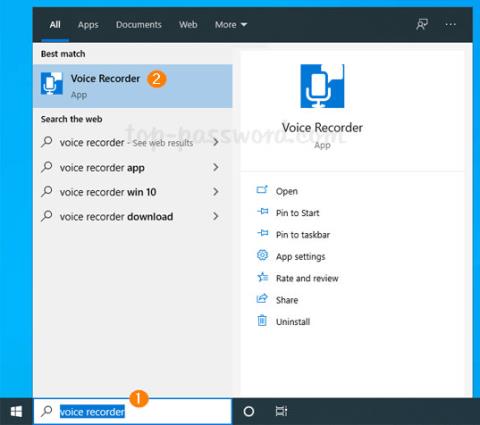
Як я можу записати власний голос із комп’ютера з Windows 10? У Windows 10 є вбудована програма «Диктофон», яка дозволяє записувати аудіо з мікрофона або навушників. У цьому посібнику Quantrimang.com покаже вам, як отримати доступ і використовувати програму «Диктофон» у Windows 10.
Частина 1. Відкрийте програму «Диктофон» у Windows 10
Клацніть у полі пошуку в нижньому лівому куті екрана та введіть «диктофон». Потім ви можете натиснути програму, щоб відкрити її.
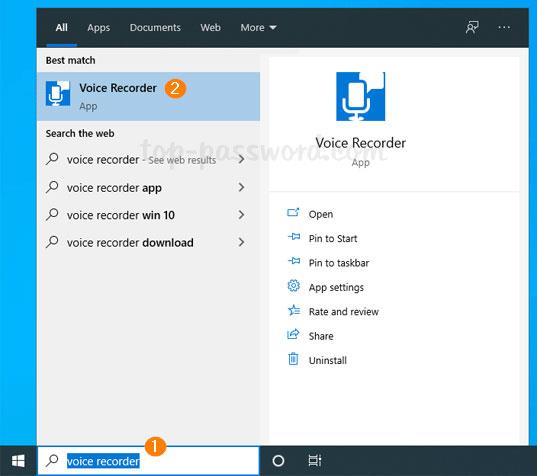
Відкрийте програму «Диктофон» у полі пошуку в нижній лівій частині екрана
Ви також можете отримати доступ до програми «Диктофон» із меню «Пуск». Просто натисніть кнопку «Пуск» і перейдіть до літери V , ви зможете знайти програму та швидко її запустити.
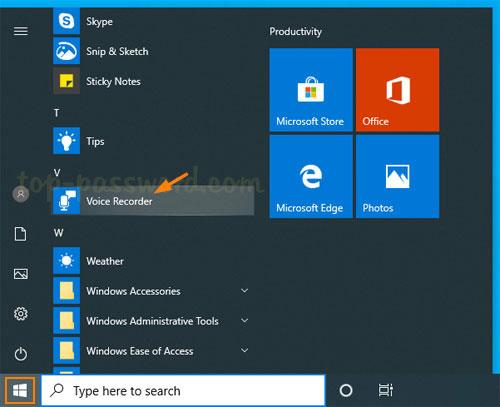
Ви також можете отримати доступ до програми «Диктофон» із меню «Пуск».
Якщо програма «Диктофон» втрачена або якимось чином зникла з вашої системи, ви можете відкрити Microsoft Store. Знайдіть «Диктофон Windows» і натисніть програму в результатах пошуку, щоб установити її.
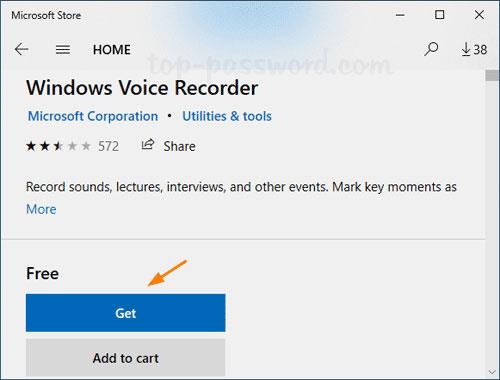
Завантажте Диктофон із Microsoft Store
Частина 2. Використовуйте програму «Диктофон» для запису звуку
Коли запуститься Диктофон, натисніть кнопку Записати або натисніть Ctrl+ R, щоб розпочати запис.
Коли ви закінчите, натисніть кнопку «Зупинити» , і з’явиться нове вікно, у якому відображатимуться зроблені вами записи. Ви можете прослухати запис або клацнути на ньому правою кнопкою миші, щоб перейменувати, видалити або знайти файл із записом голосу.
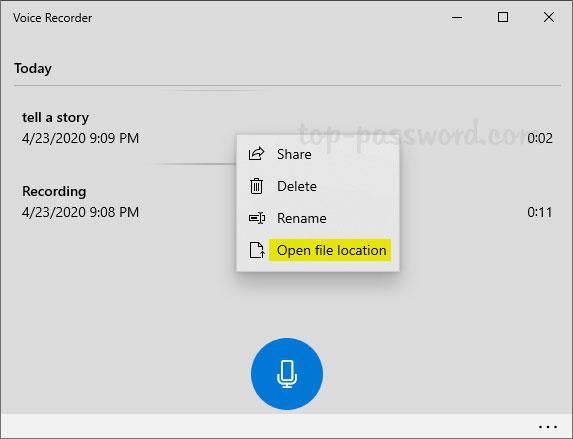
Ви можете прослухати запис, перейменувати, видалити або знайти файл запису голосу
Файли запису голосу зберігаються у форматі .m4a , і ви можете знайти їх у папці C:\Users\ім'я_користувача\Documents\Sound recordings. Якщо вам потрібно перетворити їх у mp3 або інші аудіоформати, зверніться до списку 10 найкращих програм для перетворення аудіо та аудіоформатів сьогодні, які можуть допомогти.
Частина 3: Керуйте аудіозаписами в програмі «Диктофон».
За замовчуванням програма «Диктофон» використовує такі назви за замовчуванням, як «Запис», «Запис (2), «Запис» (3) тощо. Якщо у вас багато записів, ці назви за замовчуванням може бути дещо важко визначити. У таких випадках ви можете просто перейменувати файли запису, щоб краще їх упорядкувати. Для цього клацніть правою кнопкою миші запис на середній панелі та виберіть опцію «Перейменувати». Далі введіть нове ім’я та натисніть Enter.
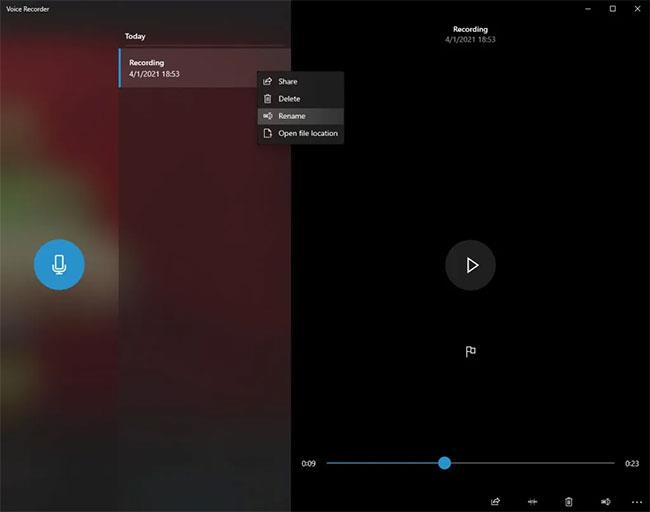
Ви можете перейменувати аудіозаписи в програмі «Диктофон».
Місце збереження за умовчанням для записаних аудіофайлів – C:\Users\Username\Documents\Sound recordings. Замініть «Ім’я користувача» в шляху до папки своїм справжнім іменем користувача Windows 10. Або клацніть правою кнопкою миші на файлі запису в програмі «Диктофон» і виберіть параметр «Відкрити розташування файлу» , щоб відкрити файл у Провіднику файлів.
Додаток для запису також містить основний інструмент для різання. З його допомогою ви можете вирізати непотрібні початкові та кінцеві частини аудіофайлу. Для цього виберіть файл запису на середній панелі та натисніть значок «Обрізати» на нижній панелі.
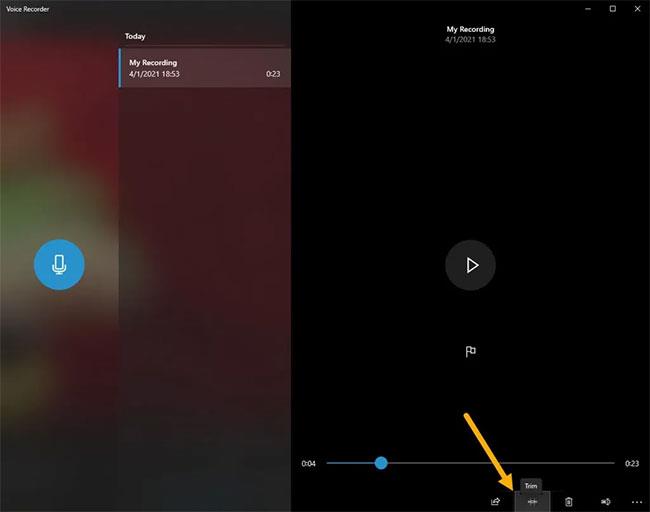
Основні різальні інструменти
Далі за допомогою повзунків початку та кінця встановіть точки розрізу та натисніть кнопку «Зберегти».
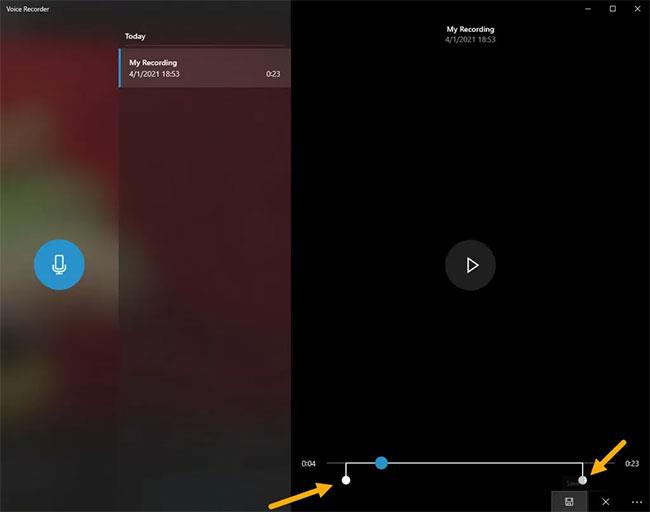
Встановіть точки зрізу
Ви можете оновити оригінальний файл або зберегти копію відредагованого файлу. У прикладі автор статті вирішив оновити вихідний файл. Якщо ви не хочете турбувати вихідний файл, виберіть опцію «Зберегти копію» .

Ви можете оновити оригінальний файл або зберегти копію відредагованого файлу
Нарешті, ви можете видалити аудіозаписи з програми. Для цього клацніть правою кнопкою миші файл запису на середній панелі та виберіть опцію «Видалити». Якщо ви бачите вікно підтвердження, натисніть кнопку Так , щоб продовжити.
Видалити аудіозаписи з програми
Сподіваюся, ви успішні.
Цей посібник покаже вам, як змінити або відновити стандартне розташування папки Camera Roll у Windows 10.
Зменшення розміру та місткості фотографій полегшить вам обмін або надсилання ними будь-кому. Зокрема, у Windows 10 ви можете пакетно змінювати розмір фотографій за допомогою кількох простих кроків.
Якщо вам не потрібно відображати нещодавно відвідані елементи та місця з міркувань безпеки чи конфіденційності, ви можете легко вимкнути це.
Одне місце для керування багатьма операціями прямо на панелі завдань.
У Windows 10 ви можете завантажити та встановити шаблони групової політики для керування параметрами Microsoft Edge, і цей посібник покаже вам процес.
Панель завдань має обмежений простір, і якщо ви регулярно працюєте з кількома програмами, у вас може швидко закінчитися місце, щоб закріпити більше ваших улюблених програм.
Рядок стану в нижній частині Провідника повідомляє вам, скільки елементів знаходиться всередині та вибрано для поточної відкритої папки. Дві кнопки нижче також доступні в правій частині рядка стану.
Microsoft підтвердила, що наступним великим оновленням є Windows 10 Fall Creators Update. Ось як оновити операційну систему до того, як компанія її офіційно запустить.
Параметр «Дозволити таймери пробудження» в «Параметрах живлення» дозволяє Windows автоматично виводити комп’ютер із режиму сну для виконання запланованих завдань та інших програм.
Служба безпеки Windows надсилає сповіщення з важливою інформацією про стан і безпеку вашого пристрою. Ви можете вказати, які сповіщення ви хочете отримувати. У цій статті Quantrimang покаже вам, як увімкнути або вимкнути сповіщення з Центру безпеки Windows у Windows 10.
Можливо, вам також сподобається, що натискання піктограми на панелі завдань спрямовує вас прямо до останнього відкритого вікна в програмі, без потреби в мініатюрі.
Якщо ви хочете змінити перший день тижня в Windows 10 відповідно до країни, у якій ви живете, вашого робочого середовища або для кращого керування календарем, ви можете змінити його за допомогою програми «Налаштування» або панелі керування.
Починаючи з версії програми «Ваш телефон» 1.20111.105.0, було додано нове налаштування «Кілька вікон», яке дозволяє ввімкнути або вимкнути попередження перед закриттям кількох вікон під час виходу з програми «Ваш телефон».
Цей посібник покаже вам, як увімкнути або вимкнути політику довгих шляхів Win32, щоб мати шляхи довші за 260 символів для всіх користувачів Windows 10.
Приєднайтеся до Tips.BlogCafeIT, щоб дізнатися, як вимкнути запропоновані програми (пропоновані програми) у Windows 10 у цій статті!
У наш час використання багатьох програм для ноутбуків призводить до того, що акумулятор швидко розряджається. Це також одна з причин, чому акумулятори комп'ютерів швидко зношуються. Нижче наведено найефективніші способи економії заряду батареї в Windows 10, які варто розглянути читачам.
Якщо хочете, ви можете стандартизувати зображення облікового запису для всіх користувачів на вашому ПК до зображення облікового запису за замовчуванням і заборонити користувачам змінювати зображення свого облікового запису пізніше.
Ви втомилися від того, що Windows 10 дратує вас заставкою «Отримайте ще більше від Windows» під час кожного оновлення? Це може бути корисним для деяких людей, але також і заважати тим, хто цього не потребує. Ось як вимкнути цю функцію.
Новий браузер Microsoft Edge на базі Chromium припиняє підтримку файлів електронних книг EPUB. Для перегляду файлів EPUB у Windows 10 вам знадобиться стороння програма для читання EPUB. Ось кілька хороших безкоштовних варіантів на вибір.
Якщо у вас потужний ПК або у Windows 10 не так багато програм для запуску, ви можете спробувати зменшити або навіть повністю вимкнути затримку запуску, щоб ваш комп’ютер завантажувався швидше.
Режим кіоску в Windows 10 — це режим для використання лише 1 програми або доступу лише до 1 веб-сайту з гостьовими користувачами.
Цей посібник покаже вам, як змінити або відновити стандартне розташування папки Camera Roll у Windows 10.
Редагування файлу hosts може призвести до того, що ви не зможете отримати доступ до Інтернету, якщо файл змінено неправильно. Наступна стаття допоможе вам редагувати файл hosts у Windows 10.
Зменшення розміру та місткості фотографій полегшить вам обмін або надсилання ними будь-кому. Зокрема, у Windows 10 ви можете пакетно змінювати розмір фотографій за допомогою кількох простих кроків.
Якщо вам не потрібно відображати нещодавно відвідані елементи та місця з міркувань безпеки чи конфіденційності, ви можете легко вимкнути це.
Microsoft щойно випустила ювілейне оновлення Windows 10 із багатьма вдосконаленнями та новими функціями. У цьому новому оновленні ви побачите багато змін. Від підтримки стилуса Windows Ink до підтримки розширень браузера Microsoft Edge, меню «Пуск» і Cortana також були значно покращені.
Одне місце для керування багатьма операціями прямо на панелі завдань.
У Windows 10 ви можете завантажити та встановити шаблони групової політики для керування параметрами Microsoft Edge, і цей посібник покаже вам процес.
Темний режим — це інтерфейс із темним фоном у Windows 10, який допомагає комп’ютеру економити заряд акумулятора та зменшує вплив на очі користувача.
Панель завдань має обмежений простір, і якщо ви регулярно працюєте з кількома програмами, у вас може швидко закінчитися місце, щоб закріпити більше ваших улюблених програм.






















